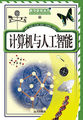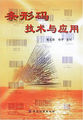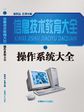【数据流】:设置为数据流时,会迫使动画播放的进度与音效播放的进度一致,如果遇到机器运行不快,Flash电影就会自动略过一些帧以配合背景音乐的节奏。一旦帧停止,声音也就会停止,即使没有播放完,也会停止。
要点提示:其中应用最多的是【事件】选项,它表示声音由加载的关键帧处开始播放,直到声音播放完或者被脚本命令中断。而数据流选项表示声音播放和动画同步,也就是如果动画在某个关键帧被停止播放,声音也随之停止。直到动画继续播放时声音才开始从停止处开始继续播放,一般用来制作MTV。
2.3.2典型案例──制作青春猜想曲动画
本案例重点讲解FlashCS5导入声音的方法和技巧,同时进一步巩固导入图片的方法和技巧。在动画的演示过程中,一个舞者伴随着音乐高兴地舞动。设计思路包括制作背景、制作跳动的舞者、导入声音、把声音导入动画中。设计效果如图2-57所示。
具体制作过程如下。
1.制作背景
(1)新建一个Flash文档,设置文档尺寸为“500×375”像素,其他属性使用默认参数。
(2)将默认的“图层1”重命名为“背景”层,并选择“背景”层的第1帧,选择【文件】→【导入】→【导入到舞台】菜单命令,将素材“第2章\青春狂想曲\背景图片.jpg”文件导入到舞台中,效果如图2-58所示。
2.制作跳动舞者
(1)新建图层并重命名为“舞者”层,选择“舞者”层的第1帧,选择【文件】→【导入】→【导入到舞台】菜单命令,将素材“第2章\青春狂想曲\舞者.png”文件导入到舞台中,效果如图2-59所示。
(2)用鼠标右键单击舞台中的舞者图片,在弹出的快捷菜单中选择【转换为元件】命令,将舞者图片转换为名为“跳动的舞者”的影片剪辑元件。
(3)双击舞台中的“跳动的舞者”元件,进入该元件的编辑状态,分别选中“图层1”
的第2帧和第3帧,按下F6键,插入关键帧,效果如图2-60所示。
(4)选择第2帧舞台上的舞者,将其向下移动5个像素,而第1帧和第3帧的舞者不动。
(5)单击“场景1”按钮,退出元件编辑,返回主场景。
3.导入声音
(1)在“舞者”图层上面新建图层并重命名为“music”层。
(2)选择【文件】→【导入】→【导入到库】菜单命令,打开【导入到库】对话框,如图2-61所示。
(3)在【查找范围】下拉列表中选择声音的路径并选择需要导入的声音,本案例将打开素材“第2章\青春狂想曲\bgsound.mp3”文件,如图2-62所示。
(4)单击【打开】按钮,将选择的声音导入到【库】面板中,如图2-63所示。
4.把声音导入动画中
选择“music”层的第1帧,在【属性】面板的【声音】下拉列表中选择刚才导入的声音,在【效果】下拉列表中选择【淡入】选项,在【同步】下拉列表中选择【事件】选项。【属性】
面板中各选项的设置如图2-64所示。
最后保存测试影片,完成动画的制作。
通过本案例的学习,可使读者熟悉导入图片的方法和技巧。以及了解简单的制作,为以后的动画制作打下基础。
2.4导入和编辑视频
FlashCS5支持导入的视频格式包括:MPEG(动态图像专家组)、DV(数字视频)、MOV(QuickTime电影)和AVI等。如果用户的系统安装了QuickTime4(或更高版本),在Windows和Macintosh平台就可以导入这些格式的视频。如果用户的Windows系统只安装了DirectX7(或更高版本),而没有安装QuickTime,则只能导入MPEG、AVI和Windows媒体文件(.wmv和.asf)。
2.4.1导入视频的方法
选择【文件】→【导入】→【导入视频】菜单命令,打开【导入视频】对话框,通过此向导,可以选择将视频剪辑导入为流式文件、渐进式下载文件、嵌入文件还是链接文件,一般多使用嵌入视频文件的方式导入视频剪辑。嵌入视频剪辑将成为动画的一部分,就像导入的位图或矢量图一样,最后发布为Flash动画形式(.swf)或者QuickTime(.mov)电影。如果要导入的视频剪辑位于本地计算机上,则可以直接选择该视频剪辑,然后导入视频;也可以导入存储在远程Web服务器或FlashCommunicationServer上的视频,方法是提供该文件的网络地址。
2.4.2典型案例-制作金色童年动画
本案例重点讲解FlashCS5导入视频的方法和技巧。在动画的演示过程中,将展示一个孩子的写真视频。设计思路包括导入外框、导入视频、编辑视频等。设计效果如图2-65所示。
具体的制作过程如下。
1.导入外框
(1)新建一个Flash文档,设置文档尺寸为“350×285”像素,其他属性使用默认参数。
(2)将默认的“图层1”重命名为“视频”层,然后新建图层并重命名为“外框”层。
(3)选择“外框”图层的第一帧,选择【文件】→【导入】→【导入到舞台】菜单命令,将素材“第2章\金色童年\外框.png”文件导入到舞台中,并与舞台居中对齐,效果如图2-66所示。
2.导入视频
(1)选择“视频”层的第1帧,选择【文件】→【导入】→【导入到舞台】菜单命令,打开【导入视频】对话框,效果如图2-67所示。
(2)单击对话框中【浏览】按钮,打开【打开】对话框,在【查找范围】下拉列表中选择视频的路径并选择需要导入的视频,本例将打开素材“第2章\金色童年\金色童年.wmv”文件,如图2-68所示。
(3)单击【打开】按钮,返回【导入视频】对话框,如图2-69所示。
(4)单击【下一个】按钮,打开【部署】面板,选择【在SWF中嵌入视频并在时间轴上播放】单选按钮,【部署】面板中各选项设置如图2-70所示。
(5)单击【下一个】按钮,打开【嵌入】面板,在【符号类型】下拉列表框中选择【影片剪辑】选项,在【音频轨道】下拉列表中选择【集成】选项,并选择【先编辑视频】单选按钮,如图2-71所示。
(6)单击【下一个】按钮,打开【拆分视频】面板。在浏览滑块上方的黄色控制按钮(图2-72中方形标记处)为时间控制按钮,下方的左右控制按钮(图2-72中圆形标记处)是导入起始点和终点控制按钮,可实现视频的简单剪辑。
(7)单击【下一个】按钮,打开【编码】面板,可调整视频和音频的编码器,以及裁切与调整视频的大小,如图2-73所示,从而使导入的视频更加符合动画需求。
(8)单击【下一个】按钮,打开【完成视频导入】面板,如图2-74所示。
(9)单击【完成】按钮,将开始按照先前配置导入视频。进度条完成视频将导入到舞台,效果如图2-75所示。【库】面板中将显示导入的视频的包含视频的影片剪辑元件,如图2-76所示。
3.编辑视频
选择舞台中的视频,在【属性】面板中设置其属性如图2-77所示。
最后保存测试影片,完成动画的制作。
通过本案例的学习,可使读者熟悉导入视频的方法与技巧。
2.5导入外部库文件
导入外部库文件就是在当前Flash文档中打开另外一个文档的“库”,然后将里面的资源拖入到当前文档进行再一次的使用,从而可以实现Flash动画素材的重复使用,为Flash动画的制作提供方便。除此之外,还可使用复制和粘贴资源或者拖放资源来实现元件在两个文档之间的转换。
2.5.1导入外部库的方法
选择【文件】→【导入】→【打开外部库】菜单命令,定位到要打开的【库】面板所在的Flash文件,如图2-78所示,然后单击【打开】按钮,所选文件的【库】面板在当前文档中打开并在【库】面板顶部显示文件名,如图2-79所示。若要在当前文档中使用所选文件的【库】中的项目,请将这些项目拖到当前文档【库】面板或舞台上。
2.5.2典型案例-制作展开的幸福动画
本案例重点讲解FlashCS5导入外部库文件的方法和技巧,在本例中将外部库中已经制作完成的遮罩效果导入到新的Flash文件中。在动画的演示过程中,将逐渐出现一张漂亮的图片。
设计思路包括导入背景图片、导入外部库、选择元件、制作遮罩效果等。设计效果如图2-80所示。
具体制作过程如下。
1.导入背景图片
(1)新建一个Flash文档,设置文档尺寸为“400×300”像素,其他属性使用默认参数。
(2)将默认的“图层1”重命名为“背景”层,选择【文件】→【导入】→【导入到舞台】菜单命令,将素材“第2章\展开的幸福\背景图片.jpg”文件导入到舞台中,其属性设置如图2-81所示,舞台效果如图2-82所示。
2.导入外部库
(1)新建图层并重命名为“遮罩效果”层,选择【文件】→【导入】→【打开外部库】
菜单命令,打开【作为库打开】对话框,如图2-83所示。
(2)在【查找范围】下拉列表中选择外部库的路径,本例将打开素材“第2章/展开的幸福/外部库文件.fla”文件,如图2-84所示。
(3)单击【打开】按钮,将打开【库-外部库文件.fla】面板,效果如图2-85所示。
3.选择元件
(1)选中“遮罩效果”层的第1帧,然后选择【库-外部库文件.fla】面板中名为“遮罩效果”的影片剪辑元件,按住鼠标左键将该元件拖曳到舞台中。
注意:当把外部库中的元件拖入舞台后,元件以及与元件相关联的素材也随即进入当前文档的【库】面板中,如图2-86所示。
(2)选择舞台上的元件,其属性设置如图2-87所示,舞台效果如图2-88所示。
4.制作遮罩效果
用鼠标右键单击“遮罩效果”层,在弹出的快捷菜单中选择【遮罩层】命令,此时的舞台效果如图2-89所示。
最后保存测试影片,完成动画制作。
通过对本案例的学习,读者可以熟悉导入外部库的方法和技巧,使用此方法可以在两个Flash源文件之间共享一些动画素材。
2.6综合实例-MTV播放器
本案例重点复习和巩固FlashCS5导入外部素材的方法与技巧。在动画演示过程中可以用鼠标单击舞台中的三个按钮来控制播放的视频内容。设计思路包括制作背景、制作按钮、制作标题、导入视频、输入控制代码。最终设计效果如图2-90所示。
具体制作过程如下。
1.制作背景
(1)新建一个Flash文档,设置文档尺寸为“500×350”像素,其他属性使用默认参数。
(2)将默认的“图层1”重命名为“皮肤”层,并选择“皮肤”层的第1帧,选择【文件】→【导入】→【导入到舞台】菜单命令,将素材“第2章\MTV播放器\播放器皮肤.png”
文件导入到舞台,如图2-91所示。
2.制作按钮
(1)新建两个图层,依次命名为“按钮背景”层和“按钮”层,并把“皮肤”层拖动到“按钮”层的上面。此时的【时间轴】状态如图2-92所示。
注意:拖动图层位置的方法,只需要在要拖动的图层上,按住鼠标左键不放,上下移动鼠标就可拖动选中的图层。
(2)选择“按钮背景”图层。选择矩形工具,设置笔触颜色为“999999”,填充颜色为“CC9900”并且Alpha值为“50%”,在颜色面板中个参数设置如图2-93中的方形标记所示。
(3)在舞台中绘制一个长方形,其属性设置如图2-94所示,舞台效果如图2-95所示。
(4)选择“按钮”层,选择【文件】→【导入】→【打开外部库】菜单命令,将素材“第2章\MTV播放器\MTV播放器.fla”文件打开,将【库-MTV播放器.fla】面板中名为“按钮1”
的按钮元件拖到舞台上,设置其【实例名称】为“anniul”(如图2-96中的方形标记所示),其属性设置如图2-96所示。
(5)用同样的方法将“按钮2”和“按钮3”拖动到舞台中,其属性设置分别如图2-97和图2-98所示,舞台效果如图2-99所示。
3.制作标题
在“皮肤”层上面新建图层并重命名为“标题”层。选择文本工具,设置字体为“隶书”、字体大小为“20”、填充颜色为“黑色”,在按钮的右边输入“MTV播放器”,效果如图2-100所示。
4.导入视频
(1)新建图层并重命名为“播放的视频”,将其拖到最底层并分别在第2帧和第3帧处按F7键插入一个空白关键帧。同时,分别在其他图层的第3帧处按F5快捷键插入一普通帧。
此时的【时间轴】状态如图2-101所示。
(2)选择“播放的视频”图层的第1帧,选择【文件】→【导入】→【导入视频】菜单命令,打开【导入视频】向导,将素材“第2章\MTV播放器\自然之美.wmv”文件以影片剪辑元件的形式导入到舞台并设置其大小为“326.6×245.0”,其坐标X、Y分别为“84.0”、“51.4”,其属性设置见图2-102,舞台效果如图2-103所示。
(3)选择“播放的视频”图层的第2帧,将素材“第2章\MTV播放器\感受自然.wmv”
导入到舞台中,其属性设置如图2-104所示。
(4)选择“播放的视频”图层的第3帧,将教学资源包中的素材“第2章\MTV播放器\聆听自然.wmv”导入到舞台中,其属性设置如图2-105所示。
图2-104感受自然.wmv的【属性】面板图2-105聆听自然.wmv的【属性】面板5.输入控制代码
(1)在“标题”层上面新建两个图层,依次命名为“停止代码”和“按钮代码”层。
(2)分别选择“停止代码”层的第2帧和第3帧,按下F7键插入空白关键帧,此时的【时间轴】状态如图2-106所示。
(3)选择“停止代码”层的第1帧,按F9快捷键打开【动作-帧】面板,输入代码“stop();”
效果如图2-107所示。
(4)用同样的方法,分别给“停止代码”层的第2帧和第3帧输入代码“stop();”。
(5)选择“按钮代码”层的第1帧,按F9快捷键打开【动作-帧】面板,输入如下代码,效果如图2-108所示。
最后保存测试影片,完成动画制作。
通过本案例的学习,让读者更加熟悉FlashCS5导入外部素材的方法,初步认识使用简单的代码来控制动画的方法与技巧。
小结
在本章中通过对实例的剖析让读者对Flash基本工具以及各种导入功能有一个全面的了解和把握。每一个Flash动画作品都要通过这些方法来获得素材,要做出精美的Flash动画作品,必须学会这些设计工具的使用方法。
思考与练习
1.Flash动画素材的制备主要有哪些手段?
2.FlashCS5的工具可分为哪几类?
3.FlashCS5导入的声音格式主要有哪些?
4.绘制如图2-109所示的太阳。
5.使用导入声音功能,制作如图2-110所示的动态按钮。当鼠标滑过按钮时会听到一个声音,鼠标单击按钮后会听到另一个声音。
6.使用导入视频功能,制作如图2-111所示的动画。